web服务器架设(三分钟带你搭建Web服务)
web服务器架设(三分钟带你搭建Web服务)
1. 首先打开“控制面版”,找到“程序和功能”,如图所示
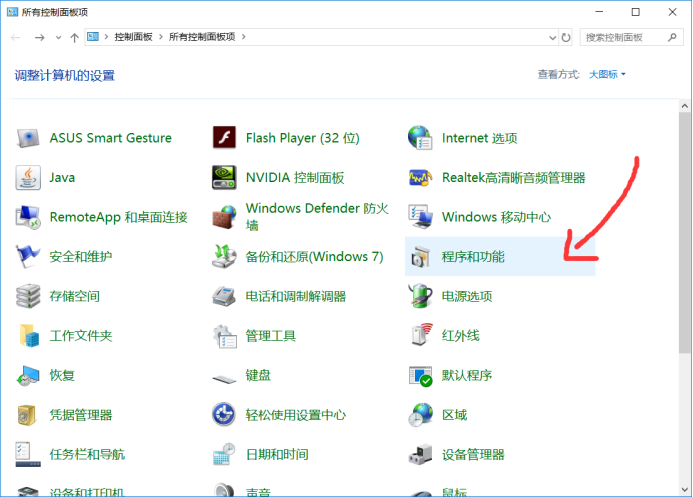
2. 打开“程序和功能”,然后点击“启用和关闭 Windows 功能”,如下图所示
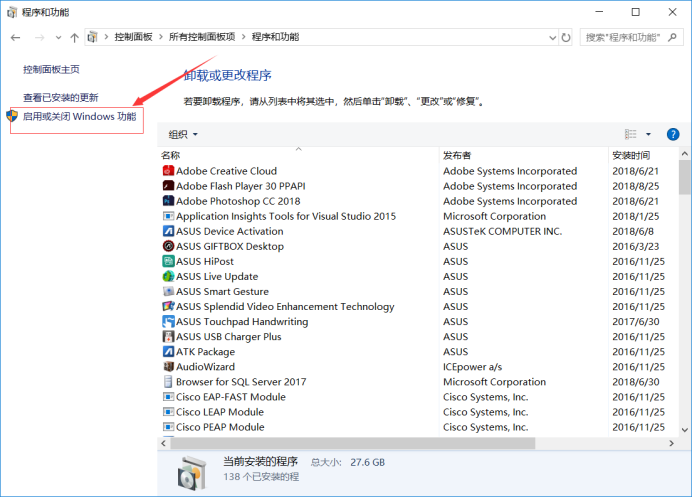
3. 然后在弹出的组件功能框中,找到“Internet 信息服务”,并且选择需要安装的组件,如图所示
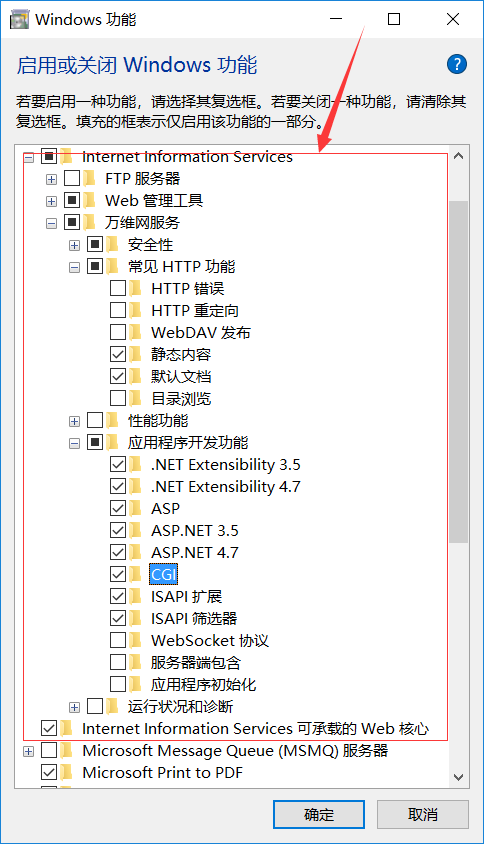
4.接下来等待系统安装 IIS网 功能,
5. 打开“控制面板”,打开“管理工具”在“服务和应用程序”下面找到“Internet 信息服务(IIS)”,就可以网对 IIS 服务器管理操作了,如下图所示
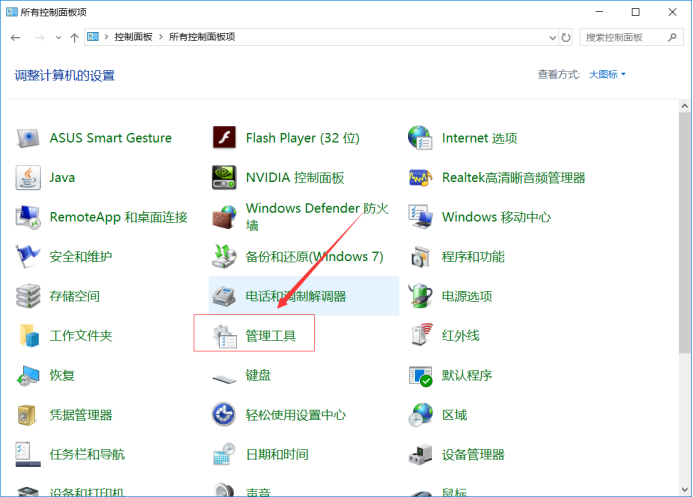
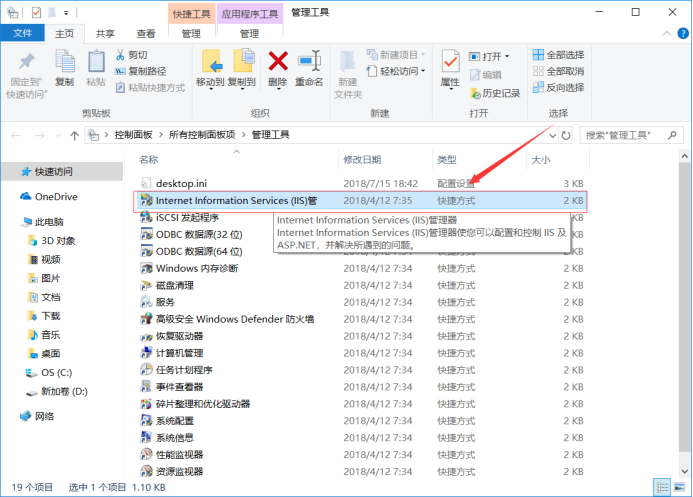
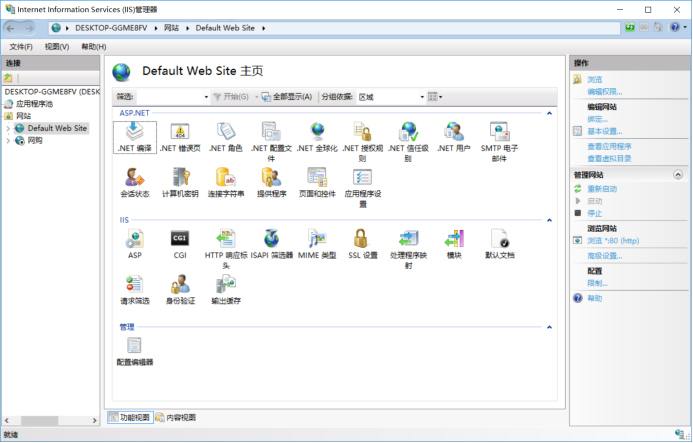
6.到此安装成功:接下来便是测试IIS,在浏览器地址栏中输入localhost 进行测试,若出现如下图所示则证明安装成功网:
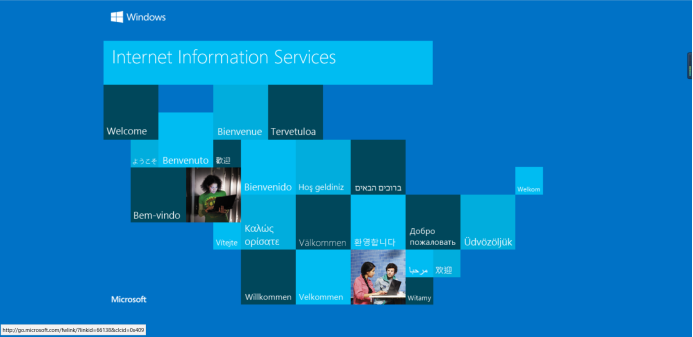
8.最后欢迎大家相互交流,技术分享,以可私信哦。








